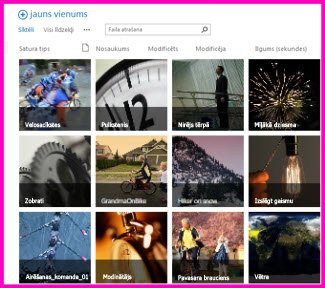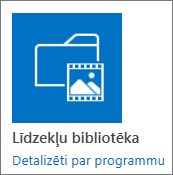|
SharePoint iebūvētā līdzekļu bibliotēkas programma ir sākotnēji konfigurēta, lai palīdzētu jums pārvaldīt bagātinātas multivides līdzekļus, piemēram, attēlu, audio un video failus. Līdzekļu bibliotēku līdzeklis:
Skatiet arī rakstu Video, audio vai attēlu augšupielāde līdzekļu bibliotēkā |
|
Piezīme.: Tā kā pakalpojumā SharePoint Online video pieredze ir uzlabota kā daļa no Microsoft Stream jaunās versijas, tagad ir pieejama uzlabota video pieredze visiem video failiem, kas augšupielādēti parastā SharePoint dokumentu bibliotēkā, pakalpojumā Microsoft Teams, Viva Engage vai OneDrive.
Līdzekļu bibliotēkas izveide
Piezīme.: Ja neredzat līdzekļu bibliotēku kā opciju savās iebūvētās lietojumprogrammās, sazinieties ar SharePoint administratoru, lai uzzinātu, vai tās ir pieejamas jūsu vietnei.
-
Pārlūkojiet līdz vietnei, kurā vēlaties izveidot bibliotēku.
-
Ātrās palaišanas joslā noklikšķiniet uz Vietnes saturs vai noklikšķiniet uz Iestatījumi un
-
Atlasiet +Jauns > programmu. Klasiskajā pieredzē skatiet informāciju sadaļā Saraksti, bibliotēkas un citas programmas un atlasiet Pievienot programmu.
Lai izveidotu līdzekļu bibliotēku, nepieciešama atļauja veidot sarakstus. Ja jums nav pietiekamu atļauju, jūs neredzēsit izvēlni + Jauns vai saiti Pievienot programmu.
-
Sadaļā Pievienojumprogrammas noklikšķiniet uz Līdzekļu bibliotēka.
-
Dialoglodziņā Līdzekļu bibliotēkas pievienošana ierakstiet bibliotēkas nosaukumu un pēc tam noklikšķiniet uz Izveidot.
Augšupielādēt, rediģēt, skatīt rekvizītus, dzēst līdzekļus
Visi šie līdzekļi ir aplūkoti:
Videoklipu, audio failu vai attēlu augšupielādēšana līdzekļu bibliotēkā
Līdzekļu bibliotēka ir dokumentu bibliotēkas tips ar papildu funkcionalitāti, lai atbalstītu bagātinātas multivides, piemēram, attēlu, video vai audio failu, krātuvi un organizāciju.
Līdzekļu bibliotēkas veidnē ir šādi līdzekļi:
-
Sīktēlu centri skati Pēc noklusējuma līdzekļu bibliotēka izmanto sīktēlu skatu, kurā tiek rādīti mazi bibliotēkas līdzekļu sīktēli. Šis skats ļauj ātri pārlūkot attēlus un video failus.
-
Pārklājuma remarkas Sīktēlu skatā faila nosaukums tiek rādīts uz melna pārklājuma sīktēla apakšā. Novietojot peles rādītāju virs sīktēla, šis pārklājums tiek ritināts uz augšu, aizsedz sīktēlu un atklāj noklikšķināmas pogas. Izmantojot vienu pogu, varat atlasīt failus, bet otrā — detalizētas informācijas paneli ar papildu opcijām.
-
Aplādes atbalsts, izmantojot RSS Varat izmantot līdzekļu bibliotēkas RSS līdzekli, lai iestatītu aplādes audio vai video failiem, kas tiek glabāti līdzekļu bibliotēkā. Vietnes lietotāji var abonēt RSS plūsmu, lai bibliotēka saņemtu jaunu saturu, kad tas tiek pievienots, izmantojot aplādi. Lai uzzinātu, kā jaunumu plūsmas ziņai pievienot audio vai video, skatiet rakstu Līdzekļu pievienošana jaunumu plūsmas ziņai.
-
Ciparu līdzekļu satura tipi Līdzekļu bibliotēka ir iepriekš konfigurēta, lai atbalstītu attēlu, video un audio failu satura tipus. Šajos satura tipos iekļautas kolonnas, kas ļauj sekot metadatiem, kas ir specifiski bagātinātas multivides līdzekļiem. Papildinformāciju par satura tipiem skatiet rakstā Ievads par satura tipiem un satura tipu publicēšanu.
-
Automātiska metadatu izvilkšana attēlu failiem Kad augšupielādējat attēlu failus līdzekļu bibliotēkā, visi faila esošie metadati tiek izvilkti un paaugstināti līdz visām pieejamajām atbilstošajām kolonnām bibliotēkā. Automātiskā metadatu izvilkšana tiek atbalstīta šādiem attēlu failu tipiem: BMP, GIF, ICO, JPEG, PNG un TIFF.